本文所分享的知识点是【三种方法快速打开win7计算机管理以便查看管理属性】,欢迎您喜欢我爱IT技术网所分享的教程、知识、经验或攻略,下面是详细的讲解。
三种方法快速打开win7计算机管理以便查看管理属性
Windows7中的计算机管理能够用来管理本地或者远程计算机,可以让我们方便的查看管理属性和访问执行计算机管理任务所需的工具,但是对于一些电脑新手来说,应该都不知道要如何打开计算机管理吧?现在就跟大家支招巧妙打开win7计算机管理的三个方法,想要更好的使用windows7的朋友们赶紧好好学习一下了。
方法一
在键盘按下“win+R”快捷组合键打开运行对话框,然后输入compmgmt.msc,回车即可打开计算机管理界面;
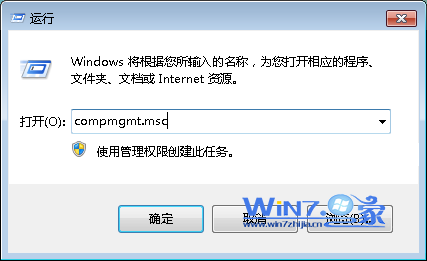
方法二
鼠标右击电脑桌面上的“计算机”图标,在右键菜单中选择“管理”选项也可打开计算机管理;
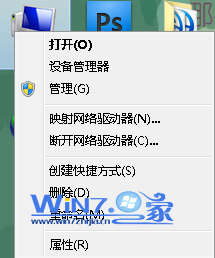
方法三
首先点击开始按钮,在菜单中选择控制面板选项,在控制面板中单击管理工具,然后双击计算机管理即可。
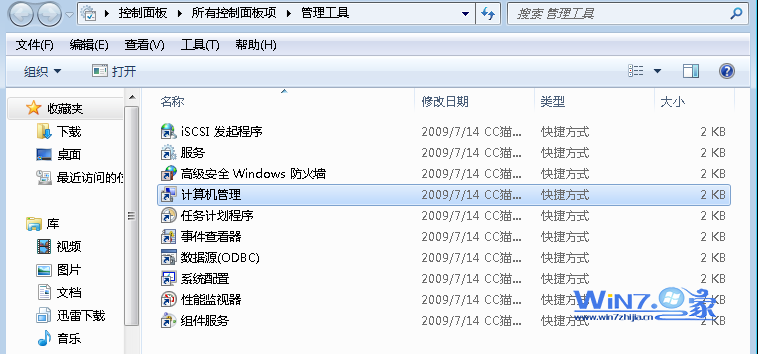
以上就是关于巧妙打开win7计算机管理的三个方法,感兴趣的朋友们赶紧学起来吧,以后就可以更能得心应手的使用win7系统了哦。
关于三种方法快速打开win7计算机管理以便查看管理属性的相关讨论如下:
相关问题:如何解除win7管理员身份
答:在Windows系列操作系统中,管理员的身份是由用户所在的组决定的,想解除某用户的管理员身份,只要将该用户移出管理员组就可以。具体方法如下: 1、打开计算机管理中的用户管理,选择想要修改的用户名,在用户名上点右键选择属性,点击隶属于选项... >>详细
相关问题:WIN7系统,程序一直需要以管理员身份运行
答:在所需要的运行的软件图标上 右键—属性 在兼容性选项页面把最后一项的勾去掉就完成了 例如 >>详细
相关问题:win7下如何用管理员身份运行cmd.exe 。。。。。急
答:在vista和win7下运行cmd,添加自定义路由route add总是无法成功添加,提示“The requested operation requires elevation.”,是因为没有以管理员身份运行导致。可以找到cmd,点右键选择“以管理员身份运行”,如果能每次都以管理员身份运行多好 方... >>详细
- 评论列表(网友评论仅供网友表达个人看法,并不表明本站同意其观点或证实其描述)
-
